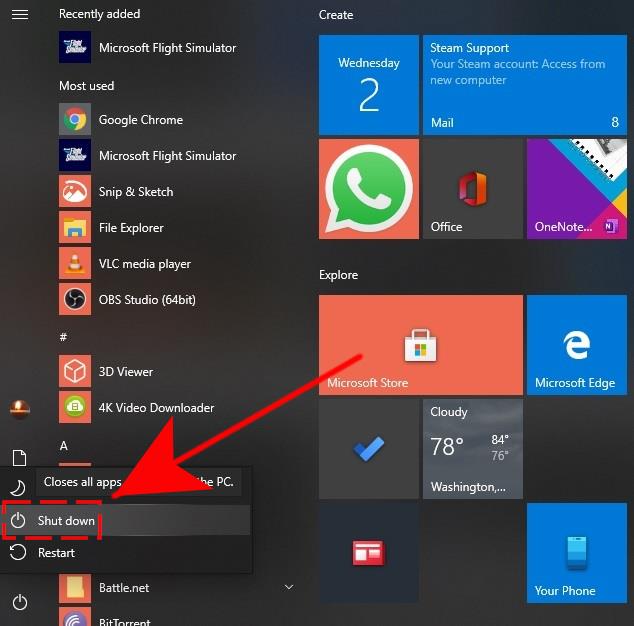Avez-vous un problème à jouer à Call of Duty Warzone? Les problèmes de crash de Warzone prennent généralement deux formes:
- crash sur le bureau
- plantage en raison d’une utilisation élevée du processeur
Si vous rencontrez l’une de ces situations lorsque vous êtes dans le hall, sur le point de commencer le matchmaking ou au milieu du jeu, continuez à lire ce guide.
Quelles sont les causes du problème de crash de Call of Duty Warzone?
Il existe un certain nombre de causes possibles de problèmes de plantage de Call of Duty Warzone. Discutons de chacun d’eux.
Bug de jeu aléatoire.
Les jeux, en particulier les nouveaux, ont tendance à rencontrer des bogues plus souvent que les plus anciens et plus stables. Bien que ce soit depuis plusieurs mois maintenant, COD Warzone est encore relativement nouveau et beaucoup de gens rencontrent encore des problèmes avec lui de temps en temps. L’un des problèmes courants dont souffrent de nombreux joueurs est le crash inattendu de Warzone.
Si Warzone ne plante que rarement et qu’il ne semble y avoir aucun modèle, cela peut être causé par un bogue aléatoire.
Pilotes GPU obsolètes.
L’une des principales raisons de nombreux problèmes de jeu est liée aux pilotes de carte graphique. Les pilotes sont des mini-logiciels d’un composant tel qu’un GPU ou une carte graphique qui permettent à un matériel de fonctionner avec le système d’exploitation de l’ordinateur. Si le pilote de votre GPU est endommagé, corrompu ou n’exécute tout simplement pas la dernière version, il est possible que la carte graphique ne fonctionne pas correctement et cause ainsi des problèmes lors de la lecture d’un jeu.
Limitations matérielles.
Lorsque vous jouez à des jeux tels que Call of Duty Warzone, il est important de vous assurer que votre ordinateur répond à la configuration système minimale requise. Cela signifie que votre machine doit avoir une carte graphique discrète ou dédiée (les GPU intégrés ne fonctionneront pas), le processeur doit avoir une puissance de traitement suffisante, la RAM est suffisante et doit exécuter Windows 10.
Voici les spécifications minimales de COD Warzone:
- Système d’exploitation: Windows 7 64 bits (SP1) ou Windows 10 64 bits
- Processeur: Intel Core i3-4340 ou AMD FX-6300
- RAM: 8 Go de RAM
- Disque dur: 175 Go d’espace disque dur
- Vidéo: NVIDIA GeForce GTX 670 / GeForce GTX 1650 ou Radeon HD 7950
- DirectX: nécessite un système compatible DirectX 12
- Réseau: connexion Internet haut débit
- Carte son: compatible DirectX
Si votre ordinateur ne répond pas à ces spécifications minimales pour COD Warzone, cela peut être la raison pour laquelle il continue de planter et il ne peut pas exécuter le jeu normalement.
Crashing déclenché par le réglage de la texture.
Certains joueurs de Warzone nous ont dit qu’ils étaient en mesure de résoudre le problème de plantage en modifiant le paramètre de texture du jeu. Je ne peux pas confirmer s’il existe un bogue de texture qui provoque le blocage inattendu de Warzone, mais cela peut valoir la peine de vérifier si vous n’avez pas d’autres solutions fonctionnelles.
Fichiers de jeu corrompus.
Les fichiers du jeu Warzone peuvent être corrompus pour un certain nombre de raisons. Vous devriez le faire si vous avez affaire à des fichiers de jeu corrompus après avoir réparé ou réinstallé le jeu.
Interférence avec les applications tierces.
Il existe d’autres cas de problèmes de plantage de Warzone dus à d’autres programmes ou applications dans une machine. À d’autres moments, des virus ou des logiciels malveillants peuvent endommager les fichiers système et de jeu.
Comment résoudre les problèmes de crash de Call of Duty Warzone
Quand il s’agit de corriger les plantages, les blocages ou les erreurs sur Call of Duty Warzone, il existe un certain nombre de solutions possibles que vous pouvez essayer.
- Installer les mises à jour.
La toute première chose que vous devez faire dans cette situation est de tout mettre à jour. Cela signifie que vous devez rechercher des mises à jour pour Warzone, le reste de vos applications installées et Windows.
Les versions obsolètes du logiciel ou même celles du système d’exploitation Windows peuvent parfois interférer avec les jeux. Pour réduire les risques de développement de bogues ou de problèmes, vous souhaiterez garder l’environnement logiciel de votre PC récent en permanence.
- Redémarrez votre PC.
Une fois que vous vous êtes occupé de la partie mise à jour, il est temps de vérifier si la cause du problème est temporaire. Vous pouvez le faire en redémarrant votre ordinateur. Pour cela, vous souhaitez arrêter complètement la machine pendant 30 secondes. Si possible, débranchez le câble d’alimentation du bloc d’alimentation pour permettre au système d’effectuer un cycle d’alimentation complet.
Ensuite, redémarrez l’ordinateur et recherchez le problème.
- Fermer les autres applications actives et en arrière-plan.
Si d’autres programmes ou applications d’arrière-plan sont en cours d’exécution lorsque vous jouez à Warzone, cela peut mettre la pression sur votre machine, surtout si elle n’est pas si puissante.
En utilisant Gestionnaire des tâches, vous pouvez vérifier rapidement si tel est le cas. Voici comment procéder:
-Ouvrir le gestionnaire de tâches (CTRL + ALT + SUPPR).
-Sous l’onglet Processus, vérifiez les colonnes pour CPU, mémoire et disque. Si l’une de ces colonnes est sur le point d’atteindre 100%, cela signifie que votre ordinateur travaille dur en raison d’un manque de ressources.
-Fermez un programme dont vous n’avez pas besoin en le mettant en surbrillance et en cliquant sur le bouton Tâche finale bouton en bas.
- Gardez les pilotes de la carte graphique à jour.
Il est important de maintenir les pilotes GPU à jour lorsque vous jouez. Assurez-vous de vérifier manuellement si votre ordinateur utilise les versions de pilote les plus récentes.
Comment rechercher et installer les mises à jour des pilotes GPU | NVIDIA
Comment vérifier les mises à jour du pilote GPU AMD
Comment vérifier les pilotes Intel GPU | NOUVEAU ET MIS À JOUR 2020! - Réparer les fichiers du jeu COD Warzone.
Si votre jeu plante toujours à ce moment, la prochaine étape que vous pouvez faire est de réparer les fichiers de jeu COD Warzone. Cela se fait en allant dans l’application Blizzard (Battle.net). Voici comment procéder:
-Ouvrez Battle.net.
-Sélectionnez le jeu Call of Duty: MW.
-Au milieu de l’écran, cliquez sur l’icône d’engrenage pour accéder Options.
-Sélectionner Analyser et réparer.
-Cliquez sur Commencer l’analyse.
- Évitez l’overclocking.
Certaines personnes qui rencontrent des problèmes de plantage sur Warzone ont attribué leur problème à l’overclocking. Je n’ai personnellement jamais trouvé de problème avec mon système overclocké sur ce jeu mais si aucune des solutions n’a fonctionné jusqu’à présent, envisagez de ralentir en désactivant l’overclocking.
- Désactiver V-Sync.
V-Sync ou Vertical sync est un protocole qui aide un ordinateur à bien fonctionner en s’assurant qu’il déclenche des fréquences d’images qui correspondent à la fréquence de rafraîchissement de votre moniteur. Cette technologie a été développée principalement pour lutter contre les déchirures d’écran, mais dans certains jeux, comme dans Modern Warfare ou Warzone, l’activation de V-Sync peut provoquer son crash. Bien que ce ne soit pas un problème universel pour ce jeu, il a été signalé que la simple désactivation de V-Sync arrête le problème de plantage, il vaut donc la peine d’essayer.
Si vous disposez d’une carte graphique NVIDIA, vous pouvez désactiver V-Sync à l’aide de l’application NVIDIA Control Panel. - Réinstaller Warzone.
Je sais que beaucoup de gens ne veulent pas faire cette solution car le téléchargement du jeu est lourd, mais vous devriez l’essayer si rien dans ce guide n’a aidé.
Une nouvelle installation peut parfois résoudre des problèmes de codage plus profonds que les étapes de dépannage habituelles ne peuvent pas faire.
Lectures suggérées:
- Comment vérifier les pilotes Intel GPU | NOUVEAU ET MIS À JOUR 2020!
- Comment réparer le crash de Microsoft Flight Simulator 2020 sur le bureau
- Comment réparer l’erreur 6065 de COD Modern Warfare Dev | PC | NOUVEAU 2020!
- Comment utiliser votre Nintendo Switch comme télécommande pour allumer la télévision | NOUVEAU 2020
Visitez notre chaîne Youtube androidhow pour plus de vidéos et de didacticiels de dépannage.